インターネットの普及に伴い、YouTuberのような新しい職業が徐々に注目を集めています。YouTubeやTikTokのような動画共用プラットフォームのおかげで、動画投稿はお金を稼ぐことができる職業となりました。ゆえに、動画編集を仕事にする人と副業としてお小遣いを稼ぐ人もどんどん多くなります。
「動画編集がいいね」と思うあなたは、自分がせっかく撮影した素材を編集する時、手元に適している動画編集ツールがないと気が付きました。探していると、種類が多すぎて、どれが一番いいのかに迷っています。この記事では、市場にある動画編集ツールを厳選して、10個とそれぞれのメリット・デメリットを詳しく紹介します。少しでもお役に立てればうれしいです。
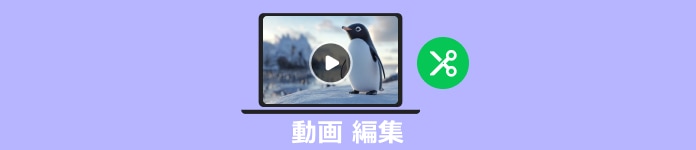
1.対応OS:動画編集ツールを選ぶ時、まず自分のデバイスのOSを確認します。パソコンなら、Windowsですか、それともMacですか。Windowsでしか利用できないものと、Macだけで使えるものがあります。この点で、気をつけてください。スマホも同じで、そのアプリはAndroid対応またはiPhone対応だということを確認してから、選択します。
2.使える機能:流行っているショート動画、または日常生活を記録するVlog動画を作るには、必要する編集機能が違います。例えば、YouTubeショート動画は短く、人に視覚的なインパクトを与えることができます。この動画は豊富なフィルターとエフェクトが必要です。
3.熟練度に合わせる:この文章を読んでいる人の中に、必ず動画編集の初心者がいます。初心者はまだ動画編集ということをあまり詳しくないので、複雑な機能がない無料または無料体験版があるツールを選んだ方がいいです。それに対し、動画編集の基礎的な操作になれる人は、豊富な編集機能があるものが彼らに向いています。
4.入力と出力ファイルの対応:編集の後の出力フォーマットは、自分が投稿したい動画サイトに対応することを確認しておくことが大切です。YouTubeでサポートされている動画形式はMP4、AVI、WMV、MOV、FLVなどです。TikTokはMP4、MOV、MPEG、3GP、AVIだけの5種類が対応しています。
パソコンで動画編集をする方はここをみてください。以下は五つのPC用動画編集ソフトを紹介します。各々の特徴とメリット・デメリットについて詳しく解説します。どうぞ読んでください。
初心者でもプロでも良い評価を与えた動画編集ソフトAnyMP4 動画変換 究極は、回転とクロップ、エフェクトとフィルターの調整、ウォーターマークの追加と除去、字幕の削除と追加などの豊かな機能が備えています。それに、動画カット、動画結合、動画強化などもできます。編集機能以外、MP4、WMVなど幅広い汎用の動画形式に変換でき、画質を落とさずに動画を圧縮します。
また、このソフトは多くのテンプレートがあり、ユーザーは必要に応じて、適するテンプレートを選択可能です。しかも、別撮りの動画と音声を合成し、動画コラージュを作り、素晴らしいビデオを作成できます。
メリット:
動画ファイルを追加
AnyMP4 動画変換 究極を起動します。左上の「ファイルを追加」をクリックし、編集したい動画ファイルを選択します。
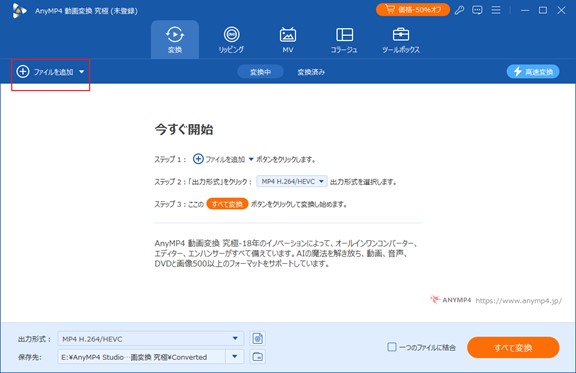
動画をカスタマイズ
ファイルのロードが完了し、赤い缶に囲まれるところをクリックし、動画を編集、カットと圧縮ができます。ここで、「編集」アイコンをクリックし、編集ページに入ります。

動画を編集
「回転&クロップ」で、動画の画面を時計回と反時計回りに回転するまたは水平方向と垂直方向に反転することができます。それに、画面のサイズをクロップするだけでなく、動画のアスペクト比を調整できます。

「エフェクト&フィルター」で、動画のコントラスト、飽和度、輝度、色相を調整でき、動画にフィルターをかけます。そのほかに、インターレース解除もできます。

「ウォーターマーク」で、ウォーターマークのサイズ、テキスト、イメージをカスタマイズできます。「オーディオ」で、オーディオトラックを追加・変更し、音量とディレイを変えます。「字幕」で、字幕を追加し、字幕の位置、カラー、不透明度をカスタマイズします。
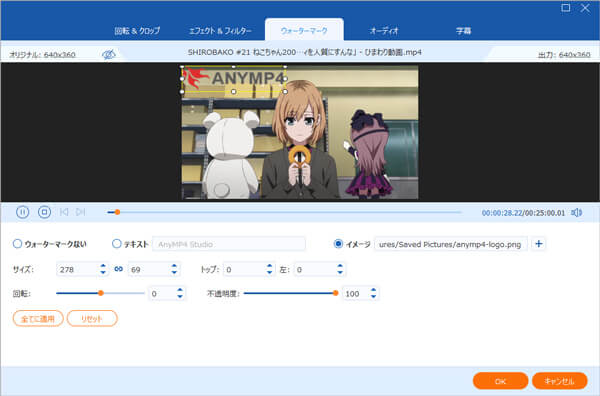
動画を出力
最後、動画の出力形式と品質を設定し、「すべて変換」ボタンをクリックし、動画を出力します。

Microsoft フォトはマイクロソフトが開発された画像編集、ビデオ編集と写真閲覧するソフトです。Windows 8で登場し、元のWindows ムービー メーカーを置き換え、その編集機能を受け継いでいます。このソフトを使え、ビデオをトリミングし、フォルダーをかけ、音楽を変更できます。具体的な編集手順を知りたいなら、Windows 10標準アプリ「フォト」の動画編集機能までご参考ください。
メリット:
デメリット:

iMovieはAppleが開発された統合ソフトバンドル製品「iLife」に含まれる動画編集ソフトです。MOV、MP4、M4V、AVI、HEVCなどのファイルに対応し、4K動画も編集できます。ライブラリから動画を選択し、それの中からベストシーンを見つけ、自動的に編集します。それから、iMovieはトランジション追加、テキストや音楽の挿入などができます。
メリット:
デメリット:

Lightworksは世界的に有名な動画編集ソフトです。プロフェッショナルなノンリニア編集システムとして、『英国王のスピーチ』、『バットマン』などアカデミー賞とエミー賞を受賞した映画の編集に使われています。4K、SDからHDの動画の編集に対応し、多種多様なツールとオプションがありますが、そのインターフェースが非常に洗練されます。しかしながら、そのプロ意識の高さゆえに、初心者やビデオ編集の基本操作をある程度理解している人でも、必ずしも使いこなせるとは限りません。
メリット:
デメリット:
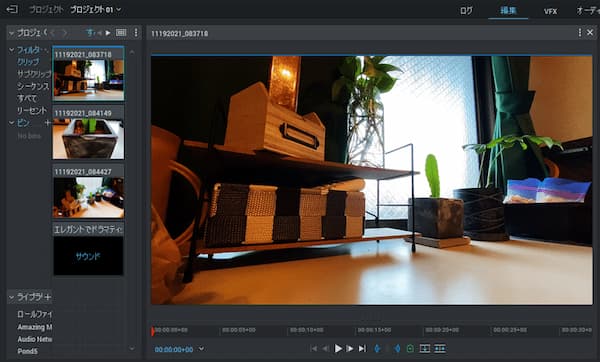
DaVinci Resolveはコスパがよい、統合型の動画編集ソフトです。元々はラーコレクションシステムですが、ブラックマジックデザインが開発元を買収し、それに動画編集、デジタル合成などの機能を追加し、統合型のポストプロダクションソフトになりました。前述した2つの機能に加え、このソフトにはメディア管理、映画用オーサリングなどの機能があります。「DaVinci Resolve」は無料ですが、「DaVinci Resolve Studio」という機能が多い有料版もあります。ご自分のニーズに合わせ、選択してください。
メリット:
デメリット:

ソフトのほかに、オンラインも動画編集ができます。それに、ソフトと比べ、どのプラットフォームでも利用できます。さらに、クラウドで編集しているので、パソコンのスペックに厳しく要求されません。これから、オススメの動画編集サイトを紹介します。
Canvaは無料で動画編集、デザイン作成などをするグラフィックサービスです。何十万の無料テンプレートを使用でき、何百万のフリー素材を使え、トランジション、アートフォント、オーディオクリップライブラリ機能を使って、手軽に動画を編集できます。それに、AIが搭載されるマジック機能は自動的に写真などを加工します。さらに、アクセルメンバーを追加し、友達と一緒に共同作業ができます。
メリット:
デメリット:
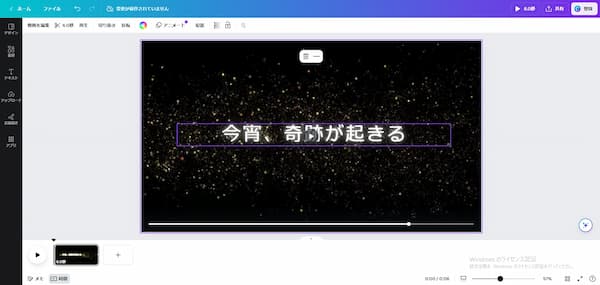
Adobe Expressはアドビによって開発された動画編集サイトです。Canvaと同じ、アドビの最先端AI技術と統合され、動画のダビング、背景除去などパワフルな機能があり、簡単に動画編集をできます。それに、このサイトは多くのカバーテンプレートを提供し、好むテンプレートを選んで、テキストと素材を変えることで、ワンクリックで動画のカーバを出力します。そのほかに、動画変換、文字から動画生成などができます。
メリット:
デメリット:
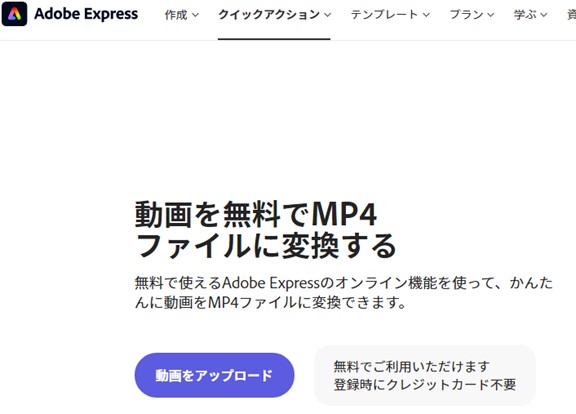
Clipchampはクラウドベースのブラウザソフトウェアで、動画編集と圧縮、トランスコーディングに用いられるオンラインサイトです。2021年、マイクロソフト社に買収され、Windowsに追加されました。このサイトは使用者に大量のフリー素材を提供し、魅力的な動画を編集できます。それに、編集した動画ファイルのHD 1080p出力もサポートします。
メリット:
デメリット:

CapCutはTikTokに依存し、このプラットフォームのユーザー向けのショート動画を編集・作成するアプリです。iOSとAndroidに対応し、動画再生速度調整、自動字幕起こしなど機能が備えています。BGM、ステッカー、エフェクト、フィルターが多数あり、あらゆる種類のクリエイティブなニーズを満たすことができます。直感的なインターフェースがあり、初心者でも扱いやすいです。
メリット:
デメリット:
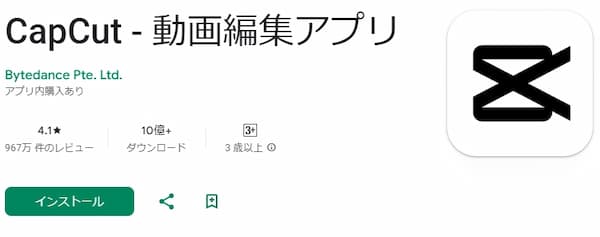
KineMasterは、スマホ向けの人気のある動画編集アプリです。スピードコントロール、ストップモーション、背景削除など豊富な機能が利用し、著作権フリーの音楽、効果音、テンプレートを使って、素晴らしい動画を素早く作成します。それに、編集中は自動的に保存され、不意に電源が切れても、次に編集する時に最初から編集する必要がありません。
メリット:
デメリット:
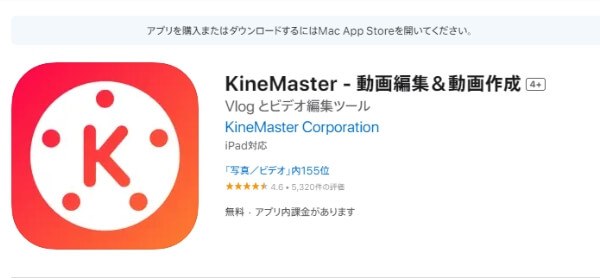
ここで、10種の動画編集ツールの紹介が終わりました。各ツールの優劣、対応するデバイスもそれぞれ違います。ご自分のニーズに合わせて、ご選択ください。また、これらのツールはすべて無料あるいは無料版があるので、決まる前に試してみて、自分に適しているかどうかを確認してください。
見事
評価: 4.8 / 5 (合計584人評価)
推薦文章

Canonカメラで撮ったRAW動画を編集できるソフトやその編集方法を紹介します。

動画編集ソフトとMP4を編集する方法を紹介します。

いくつかの優れたビデオ編集ソフトウェアを紹介します。

PS4で撮った動画を編集する方法を紹介します。